Wie verwalte ich Abonnements auf dem Mac?
Verschiedenes / / August 04, 2021
Anzeige
Apple bietet seinen Nutzern verschiedene Dienste an, darunter Apple Music, Apple Music, Apple TV und vieles mehr. Unabhängig davon, welches Apple-Gerät Sie verwenden, ob es sich um ein iPhone, iPad oder Mac handelt, können Sie auf alle Dienste zugreifen und diese nutzen. Aber wie verwalten Sie diese Mehrfachdienstabonnements? Sie können dies alles nur mit einem Mac tun. Von der Aktivierung eines Plans über die Überprüfung des Erneuerungsdatums bis hin zum Upgrade oder Downgrade des Plans und sogar zum Abbrechen kann alles vom Mac aus gesteuert werden.
Wenn Sie den Apple-Dienst abonnieren, wird er automatisch erneuert, indem er von Ihrer Kreditkarte abgebucht wird. Wenn Sie ein Abonnement kündigen möchten, müssen Sie dies selbst tun. Andernfalls berechnet Apple Ihnen weiterhin Ihr Abonnement, unabhängig davon, ob Sie es verwenden oder nicht. Die Möglichkeit, alles vom Mac aus zu steuern, erleichtert die Arbeit. Wie machst du das? Lassen Sie es uns in diesem Artikel herausfinden.
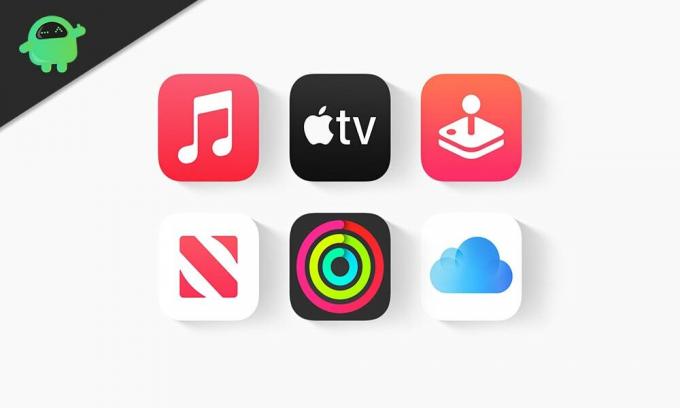
Wie verwalte ich Abonnements auf dem Mac?
Sie benötigen ein Apple-Konto, um die Apple-Dienste nutzen zu können. Immer wenn Sie Ihr erstes Apple-Gerät erhalten, werden Sie aufgefordert, eine neue Apple ID zu öffnen und dieses Konto zu verwenden. Sie können alles von Apple verwenden. Um Ihr Apple-Abonnement auf Ihrem Mac zu verwalten, müssen Sie sich zunächst bei der Apple ID anmelden, unter der alle Ihre Abonnements aktiv sind.
Anzeige
- Nachdem Sie sich in Ihrem Konto angemeldet haben, klicken Sie im Dock auf das App Store-Symbol.
- Sie befinden sich im Bereich "Entdecken" des App Store. In der unteren linken Ecke sehen Sie den Benutzernamen der Apple ID, die signiert ist. Klick es an.
- Anschließend wird in der oberen rechten Ecke Ihres App Store-Fensters die Option "Informationen anzeigen" angezeigt. Klick es an.
- Hier sehen Sie ein Schild, in dem Sie erneut zur Überprüfung nach Apple ID und Passwort gefragt werden. Geben Sie die Anmeldeinformationen ein und klicken Sie auf Anmelden.
- Gehen Sie im nächsten Fenster zum Abschnitt "Verwalten". Hier finden Sie alle Abonnements, die Sie in Ihrem Konto hatten. Neben der Anzahl der Abonnementinformationen wird die Option "Verwalten" angezeigt. Klick es an.
- Alle Ihre aktiven und abgelaufenen Abonnements werden dann auf Ihrem Bildschirm angezeigt. Um Ihr Abonnement zu ändern oder zu kündigen, klicken Sie auf die Option „Bearbeiten“ neben dem aktiven Abonnement, dessen Status Sie ändern möchten.
- Dann finden Sie alle Pläne für Ihr Abonnement. Wenn Sie den Plan für Ihr Abonnement ändern möchten, können Sie dies direkt von hier aus tun. Hier sehen Sie auch die Option Abonnement kündigen. Wenn Sie also Ihr Abonnement vollständig kündigen möchten, klicken Sie darauf, und es wird abgeschlossen.
Auf diese Weise können Sie jedes Apple-Abonnement direkt von Ihrem Mac aus bearbeiten oder kündigen. Stellen Sie sicher, dass Sie die Anmeldeinformationen für das Apple-Konto kennen, dessen aktives Abonnement Sie ändern möchten. Ohne Anmeldung können Sie überhaupt nichts ändern.
Wenn Sie den Plan für Ihr Abonnement ändern, wird er nicht sofort angezeigt. Stattdessen wird es angezeigt und in Ihrem nächsten Abrechnungszyklus aktiviert. Für den aktiven Abrechnungszyklus erhalten Sie, was bereits auf Ihrem Konto ausgewählt wurde.
Wenn Sie Fragen oder Anregungen zu diesem Handbuch haben, kommentieren Sie unten, und wir werden uns bei Ihnen melden. Lesen Sie auch unsere anderen Artikel auf iPhone Tipps und Tricks,Android Tipps und Tricks, PC-Tipps und Tricksund vieles mehr für nützlichere Informationen.
Ein Technofreak, der neue Geräte liebt und immer über die neuesten Spiele und alles, was in und um die Technologiewelt passiert, informiert werden möchte. Er hat ein großes Interesse an Android und Streaming-Geräten.



